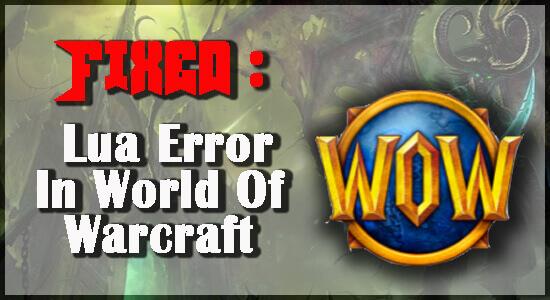
Gyakori probléma a játék közben tapasztalható hibák és hibák. És ha háborús játékokról van szó ( Word of Warcraft ), ez normális dolog.
Sok játékos arról számolt be, hogy miközben a Word of Warcraft játékkal játszották, megjelenik egy hibaüzenet: Lua error WoW , amely szerint néhány telepített kiegészítő hibásan működik. Ez a probléma általában Windows 7, 8.1, 10 PC-n fordult elő.
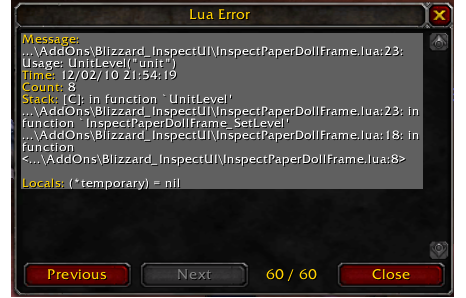
Ha Ön ugyanazzal a problémával szembesül, ne veszítse el a reményt, ebben a cikkben teljes körű információt kap a Lua hibáról, és a probléma megoldásának leghatékonyabb megoldásáról. Mielőtt azonban a hibaelhárítási megoldásokról beszélnénk, olvassuk el, mi ez a LUA, és mik a probléma okai.
Kezdjük…
Mi az a LUA?
A LUA egy szkript alapú programozási nyelv , amely beágyazásokat használ a programok modularitása érdekében. A közösségi modderek ezt a programozási nyelvet választják egyedi tartalom létrehozásához a World of Warcraft számára.
Néha a LUA maga is hibát okoz, és a Windows PC képernyőjén megjelenik a World of Warcraft LUA hiba . Tehát anélkül, hogy pazarolná az idejét, beszéljünk meg néhány gyakori okot a probléma hátterében az alábbi említések szakaszban.
Milyen okai lehetnek a Lua hibáknak a World of Warcraftban?
Itt megemlítek néhány gyakori problémát, amikor ebbe a problémába fektetünk be, és kiderült, hogy a Lua-hiba számos különböző oka lehet a WoW-ban való megjelenésének.
Tehát olvassa el őket, és ennek megfelelően alkalmazza az alábbi hibaelhárítási megoldást.
- Felhasználói felület kialakítása: A WoW játék felhasználói felülete összeomolhat vagy rosszul van konfigurálva. Ennek eredményeként egy WoW Lua hibaüzenetet kaphat , amely könnyen elkerülhető a felhasználói felület visszaállításával.
- Nem támogatott vagy elavult bővítmény: Egy másik tényező, amely kiválthatja ezt a problémát, egy olyan bővítmény, amelyet az eredeti készítője már nem támogat. Ebben a forgatókönyvben a hibát a hibás frissítés eltávolításával vagy a hiba előugró ablakok letiltásával távolíthatja el. Ha a hibás frissítés egyszerű eltávolítása nem oldotta meg a problémát, a következő lépés a Wow felületének alaphelyzetbe állítása a sérült bővítménykezelő fájlok eltávolításához.
- Megjelenítési hiba beállítása: Ha bármilyen fordítási vagy bővítményproblémája van megjelenítve, akkor ezt a hibaüzenetet fogja kapni, amikor megpróbálja elindítani a World of Warcraftot. Emiatt erősen ajánlott a hibakijelzés kikapcsolása, majd tesztelése, hogy elindítható-e a játék vagy sem.
- Egyéni konzolváltozók, amelyeket régóta nem használtak: Ha olyan egyéni konzolbeállításokkal indítja el a játékot, amelyek célja egy már nem telepített kiegészítő támogatása, ez lehet az oka a WoW Lua-hibának . Az egyéni változók törlésével megelőzheti a probléma újbóli előfordulását ebben a helyzetben.
Hogyan javítsunk ki egy World of Warcraft LUA hibát
Tartalomjegyzék
1. megoldás: Töltse be újra a World of Warcraft felhasználói felületét
A Lua problémájának legegyszerűbb megoldása a WoW chat-box használata a Lua frissítésére. Kövesse az alábbi utasításokat a Lua frissítéséhez:
- Először nyissa meg a WOW chatboxát .
- Most írja be az alábbi parancsot, és győződjön meg róla, hogy megnyomja az Enter billentyűt.
/reload
- Ezután indítsa újra a World of Warcraft játékot, és ellenőrizze, hogy a probléma megoldódott-e vagy sem.
Ha ez megoldotta a problémát, már indulhat is. Ellenkező esetben próbálja ki az alábbi megoldásokat.
2. megoldás: tiltsa le az ElvUI Lua hibákat
- Először nyissa meg a WOW-t, majd zárja be a hibát, ha az megjelenik a számítógép képernyőjén.
- Most nyissa meg a WOw chatboxát, majd írja be vagy másolja be a következő parancsot, majd nyomja meg az Enter gombot, hogy megakadályozza a Wow LUA hibákat.
/console scriptErrors 0
- Most indítsa újra a játékot, és nem fog hibaüzenetet kapni a számítógép képernyőjén.
- Ettől eltekintve, ha ismét engedélyezni szeretné a hibaüzenetet a probléma elhárítása érdekében, írja be a /console scriptErrors 1 parancsot a konzolba.
3. megoldás: Állítsa vissza a felületet a World of Warcraft alkalmazásban
Ha a WOW játék újratöltése nem oldja meg a LUA hiba felbukkanó problémáját, azt javaslom, hogy indítsa újra a World of Warcraft felületet. Ha a régi beépülő modul eltávolítása után kéretlen fájl vagy kód maradt a számítógépen, ez a megoldás megoldja a problémát.
Ennek során kötelező eltávolítani a bővítménykezelőt, és törölni kell a beépülő modulokat, amelyeket a 3 fő WOW-könyvtárban fog kapni.
Ezért megfelelően kövesse az alábbi utasításokat a World of Warcraft felületének visszaállításához:
- Először is zárja be megfelelően a World of Warcraft játékot, ha már nyitva van.
- Távolítsa el az éppen használt bővítménykezelőt
- Ezután a Battle.net (Blizzard) asztali alkalmazás használatával keresse meg a World of Warcraft mappát a számítógépén, majd válassza ki a World of Warcraft elemet a legördülő menüből.
- Válassza az Opciók lehetőséget
- Ezután válassza a Megjelenítés az Explorerben lehetőséget
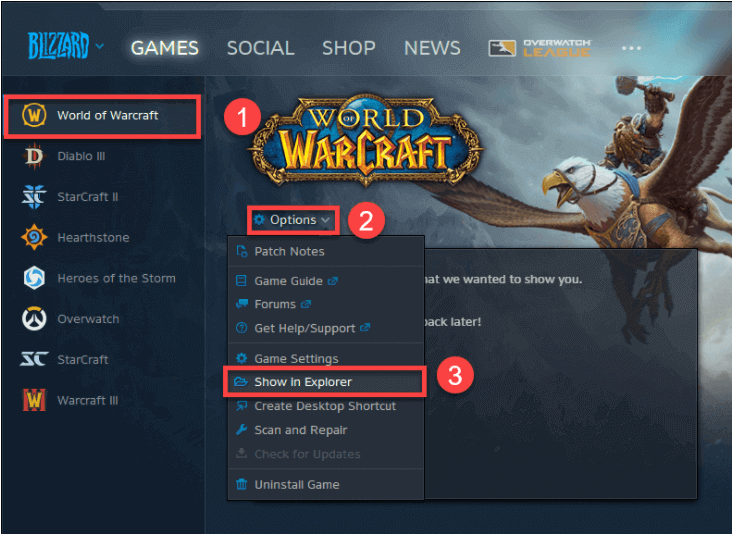
- Most kattintson a jobb gombbal a World of Warcraft parancsikonra az asztalon, és válassza a Fájl megnyitása lehetőséget a menüből.
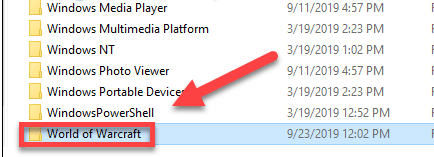
- Általában a WoW telepítési mappájának a számítógépén a következő helyen kell lennie:
C: Program Files (x86)World of Warcraft
C: Program FilesWorld of Warcraft
C: Users[username]PublicGamesWorld of Warcraft
- Ezután kattintson a WoW játék verziójára ( _kiskereskedelmi vagy klasszikus_ ), ha már a telepített World of Warcraft könyvtárban van.
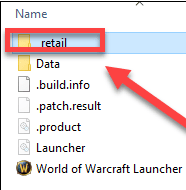
- Most nevezze át a következő könyvtárakat:
Gyorsítótár a Cache_Old-ba
Interfész az Interface_Old-hoz
WTF-ről WTF_Old-ra
- Most zárja be a WOW játékot , és indítsa újra a számítógépet.
- A Windows PC újraindítása után ellenőrizze, hogy a probléma továbbra is fennáll-e vagy sem.
Amikor újraindítja a World of Warcraftot, az automatikusan újratelepíti a megfelelő fájlokat és mappákat. Ha a hiba a számítógép újraindítása után is fennáll, folytassa a következő megoldással.
4. megoldás: Állítsa vissza a World of Warcraft konzolváltozóit
Sok olyan játékos, aki ezekkel a LUA-hibákkal szembesül a World of Warcraft elindításakor, megoldja ezt a problémát a Konzolváltozók visszaállítása után. Ezért azt is javaslom, hogy kövesse a gyors útmutatót, és véglegesen oldja meg a problémát:
[ Megjegyzés: Mielőtt elkezdené követni a megadott utasításokat, hadd tisztázzam, hogy ha egyszerre több beépülő modult futtat, a konzolváltozó alaphelyzetbe állításával eltávolítja az összes beépülő modult.]
- Használja a beállított „Gyorsbillentyűt” a játékon belüli chatbox megnyitásához .
- Most írja be az alábbi parancsokat:
/Console Cvar_reset
/console cvar_default
- A módosítások mentéséhez nyomja meg az Enter billentyűt.
5. megoldás: Keresse meg a problémás kiegészítőt a World of Warcraft alkalmazásban
Bármilyen szkriptproblémát vagy figyelmeztetést, amellyel a World of Warcraft találkozik, elküldjük Önnek. A konzol engedélyezése további hibainformációkat is biztosít.
A konzolba való belépéshez nyomja meg a billentyűzeten a backtick/backquote billentyűt. Manuálisan át kell néznie a konzolt, hogy nincs-e olyan piros szöveg, amely Lua WoW hibára utalhat.
A konzol jelzi a hibás LUA szkript nevét. Ezután manuálisan frissítheti vagy eltávolíthatja a bővítményt, miután megállapította, hogy melyik a sérült.
Itt találhatja meg a bővítményeket, ha WOW Classic-ot használ :
C:Program Files (x86)World of Warcraft_classic_InterfaceAddons
C:Program FilesWorld of Warcraft_classic_InterfaceAddons
Ha Ön a WoW kiskereskedelmi verziójának felhasználója, kövesse az alábbi helyet:
C:Program Files (x86)World of Warcraft_retail_InterfaceAddons
C:Program FilesWorld of Warcraft_retail_InterfaceAddons
C:Users[username]PublicGamesWorld of Warcraft_retail_InterfaceAddons
6. megoldás: Távolítsa el a Cartographer bővítményt a számítógépről
Mint kiderült, akkor is számíthat erre a hibakódra, ha olyan elavult kiegészítővel próbálja elindítani a játékot, amely nem kompatibilis a játék jelenlegi verziójával.
Ez tipikus jelenség a Kartográfus kiegészítővel és néhány mással, amelyek elvesztették az alkotóik támogatását.
Attól függően, hogy milyen bővítményindítót használ, a problémás bővítmények eltávolításának folyamata eltérő lehet.
Ha jelenleg nem használ Cartographer módot, és nem biztos abban, hogy melyik telepített mod okozza a problémát, javasoljuk, hogy távolítsa el mindegyiket, mielőtt újratelepítené őket (egyenként), hogy megtudja, melyik okozza a Lua in World-et. hiba. a Warcrafttól.
Mindenesetre, miután eltávolította a régi módot, indítsa újra a játékot, hogy megnézze, megoldódott-e a WoW LUA hiba .
Javasolt megoldás: Optimalizálja Windows PC-jét
Ha továbbra is ugyanazzal a problémával szembesül, miután követte az összes megoldást, annak oka lehet a Windows PC-je vagy laptopja. Ezért azt javaslom, hogy optimalizálja Windows PC-jét a hatékony PC Repair Tool segítségével .
Csak le kell töltenie ezt a speciális eszközt Windows-eszközére, és a többi munka automatikusan megtörténik. Ez az eszköz nem csak optimalizálja a számítógépet, hanem számos hibát is kijavít, mint például a beállításjegyzéki hibákat, a frissítési hibákat, a DLL-hibákat, és kijavítja a rendszerfájlt is.
Ettől eltekintve, ha vírus vagy rosszindulatú programok támadása miatt problémákba ütközik, akkor ez az eszköz megvédi rendszerét a vírusok vagy rosszindulatú programok támadásaitól. És tartsa számítógépét hibamentesen.
Szerezzen be PC-javító eszközt, amely hibamentessé teszi Windows számítógépét
GYIK:
Hogyan lehet megjeleníteni/megjeleníteni a Lua hibát a World of Warcraftban?
A World of Warcraft Lua problémáinak megjelenítésének és nyomon követésének legjobb módja a konzol használata. Tehát kövesse az alábbi utasításokat a Lua hiba megjelenítéséhez a WOW-ban:
- Ha a WoW még mindig nyitva van, zárja be.
- Keresse meg a World of Warcraft telepítőfájljait a számítógépén.
- Kattintson a jobb gombbal a mappa üres területére, miközben lenyomva tartja a SHIFT-et a billentyűzeten.
- Válasszon a PowerShell ablak vagy egy parancsablak megnyitásakor.
- Most írja be a wow - console parancsot a konzolablakba.
- A WoW elindításához engedélyezve van a konzol, nyomja meg az Enter billentyűt.
Hogyan lehet elrejteni a WoW Lua hibát?
- Lépjen a játék főmenüjébe.
- Válasszon felhasználói felületet.
- A bal oldalon válassza a Súgó lehetőséget.
- Törölje a jelölést a Lua hibák megjelenítése opcióból.
Következtetés:
Ebben a cikkben minden tőlem telhetőt megpróbáltam megadni a World of Warcraft Lua hibájával kapcsolatos összes információt.
Remélem, az összes megoldás követése után meg tudja oldani ezt a problémát.
Köszönöm!!!
![Hogyan lehet élő közvetítést menteni a Twitch-en? [KIFEJEZETT] Hogyan lehet élő közvetítést menteni a Twitch-en? [KIFEJEZETT]](https://img2.luckytemplates.com/resources1/c42/image-1230-1001202641171.png)
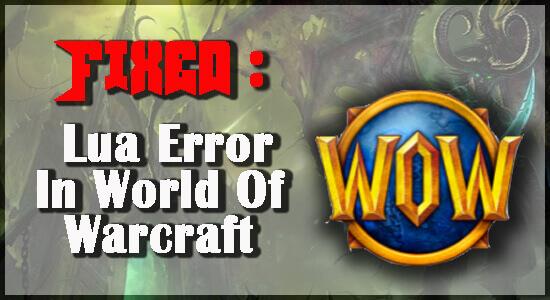
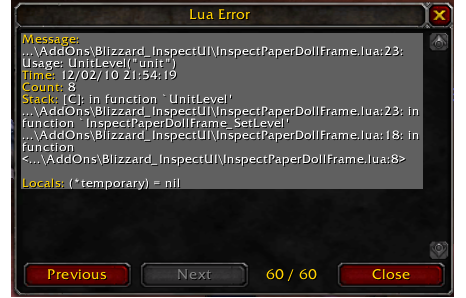
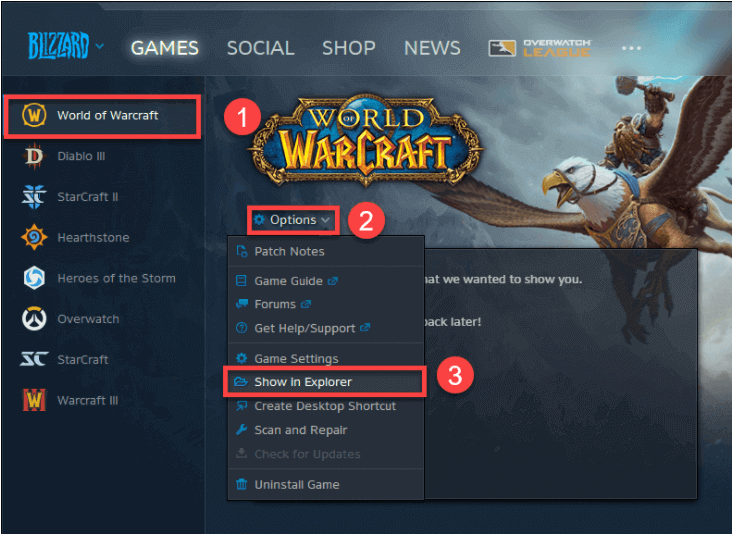
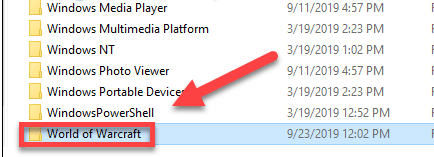
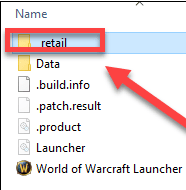


![[JAVÍTOTT] „A Windows előkészítése, ne kapcsolja ki a számítógépet” a Windows 10 rendszerben [JAVÍTOTT] „A Windows előkészítése, ne kapcsolja ki a számítógépet” a Windows 10 rendszerben](https://img2.luckytemplates.com/resources1/images2/image-6081-0408150858027.png)

![Rocket League Runtime Error javítása [lépésről lépésre] Rocket League Runtime Error javítása [lépésről lépésre]](https://img2.luckytemplates.com/resources1/images2/image-1783-0408150614929.png)



